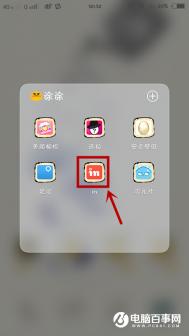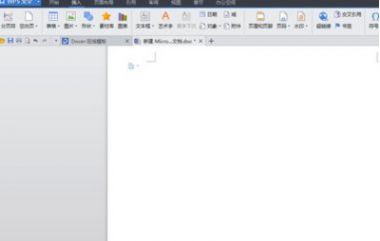in怎么去水印
in怎么去水印?in是一款相机软件,能够在原有的照片中贴图、滤镜、标签等,让你的照片萌萌哒!如果你在使用in相机的过程中,不喜欢左下角水印的话,那就来看看取消左下角标方法吧!
in怎么去水印
1.首先我们从手机桌面上打开 IN

2.进入 IN 的主界面 点击右下角的 我的 选项

3.然后在我的界面 点击右上角的图标 进入设置界面

4.在设置的界面选择水印签名选项

5.进入水印设置页面 就可以选择关闭水印了

6.关掉水印显示 以后图片生成就不会带上水印了

以上就是图老师小编为大家带来的的生活in记去掉左下角水印方法了。
(本文来源于图老师网站,更多请访问http://m.tulaoshi.com/shoujiruanjian/)win7开关机出现“请不要关闭计算机或拔出电源线”提示什么办?
对于win7系统用户来说,有时候我们在开关机时,偶尔会遇到win7系统屏幕显示请不要关闭计算机或拔出电源线,正在安装更新,或者提示配置windows update请勿关闭计算机的字样,对于这类问题是因为系统正在执行补丁更新所造成的,而对于有急事需要外出或下班时,我们只能老老实实的等待电脑更新完成才能关闭电源,这样势必会为我们带来极大的不便,那么如何才能取消win7出现类似的问题呢?下面看图老师小编为您提供的详细解决方法吧!
操作方法
1、点击开始菜单,点击控制面板;

2、将控制面板查看方式修改为类别,然后点击系统盒安全;

3、在窗口右侧找到Windows Update并点击;

4、在窗口左侧点击更改设置;

5、在选择Windows 安装更新的方法下面将重要更新下拉菜单中选择为从不检查更新(不推荐),然后将已接受重要更新的相同方式为我提供推荐的更新和允许所有用户在此计算机上安装更新前面的勾去掉最后点击确定即可。

通过上述方法,我们不难看出,可通过关闭自动更新功能来解决,当我们在需要对系统进行更新时,通过第三方的安全辅助功能,在我们空闲的时候对系统手动更新
肥佬影音如何在Windows Server 2003下将 资源管理器 添加进防火墙?
&ntulaoshibsp; 控制面板 = Windows 防火墙 = 例外 选项卡,将FeiLaoServer.exe添加到例外程序中
(本文来源于图老师网站,更多请访问http://m.tulaoshi.com/shoujiruanjian/)

win7运行itunes出现bonjour服务被禁用的解决方法
itunes对于使用苹果设备的用户来说,一点也不陌生,它主要为苹果用户提用过数字媒体播放功能,并且还可将苹果设备与电脑实现同步传输,而在近期有部分用户在win7系统下安装了itunes后,却遇到了无法正常tulaoshi打开itunes的问题,具体表现为用户双击打开快捷方式,系统提示bonjour服务已被禁用的窗口,对于该问题我们如何来解决呢?下面看图老师小编为您提供的解决方法吧!

原因分析:
iTunes软件的运行需要bonjour服务的支持,很多朋友在优化系统时不小心禁用导致iTunes无法打开
解决方法:
1、桌面状态按Win+R,在运行窗口中输入services.msc 然后确定;

2、进入服务列表,找到bonjour服务,并右键bonjour服务选择属性;

3、在属性窗口中,点启动开启服务,启动类型选择自动(延迟启动),然后点击确定按钮保存即可。

通过上述方法, 我们即可解决win7系统下无法运行iTunes的问题了,我们在错误提示窗口中看到bonjour服务被禁止,这时用户只需要将相应的服务设置为启动状态即可